Hurtigstart: Registrer deg for eller kjøp en lisens for Power Bi-tjeneste
I denne hurtigstarten tilordner du deg selv en lisens og kjøper en lisens for Power Bi-tjeneste. Denne artikkelen dekker ikke registrering for en prøveversjon.
Det Power Bi-tjeneste kan være analyse- og visualiseringsverktøyet for personlige data. Den kan også fungere som analyse- og beslutningsmotoren bak gruppeprosjekter, divisjoner eller hele selskaper. Denne artikkelen forklarer flere måter at enkeltpersoner kan få en lisens for Power Bi-tjeneste for seg selv. Hvis du vil ha en grundig gjennomgang av de mange andre måtene å registrere seg eller kjøpe Power BI på, og feilsøkingstrinn, kan du se Registrere deg og kjøpe Power BI som enkeltperson.
De nøyaktige trinnene for registrering varierer avhengig av organisasjonen og hva du velger for å starte prosessen. Det finnes mange forskjellige måter å registrere seg for en gratis lisens eller kjøpe en betalt lisens for Power Bi-tjeneste som enkeltperson. Trinnene i denne artikkelen gjelder for flere av de vanligste, for eksempel:
- En Prøv nå - eller Kjøp nå-knapp .
- En Power BI-kobling sendt til deg via e-post.
- En forespørsel om oppgradering i produktet.
- Kontoansvarlig.
Forutsetning
Hvis du vil fullføre hurtigstarten, må du:
- En forståelse av lisens- og abonnementsalternativene for Power BI og Microsoft Fabric.
- En forståelse av hvordan Power BI og Fabric fungerer sammen.
- En jobb- eller skole-e-postadresse som kan brukes med Power BI og Fabric. Hvis du ikke har en jobb- eller skolekonto, kan du lære om alternative måter å registrere deg på.
- En e-postkonto med en organisasjon med selvbetjente registreringer og selvbetjente kjøp aktivert.
Alternativer for registrering og lisenskjøp
La oss ta en titt på fire alternativer du kan bruke til å registrere deg og få en lisens for Power BI.
Velg en knapp for å kjøpe eller prøve Power BI
Microsoft publiserer komme i gang-knapper for nye Power BI-brukere. Noen av disse knappene er Prøv gratis, Kjøp nå og Start en gratis prøveversjon. I dette eksemplet velger vi en Start gratis-knapp . Finn disse knappene på relaterte Microsoft-produktsider, i produktdokumentasjon på nettet og i markedsføringsartikler på nettet.
Velg Start gratis fra Power BI-nettstedet.

Når du blir bedt om det, logger du på ved hjelp av jobb- eller skolekontoen.
I dette eksemplet gjenkjenner Microsoft 365 deg og vet at du allerede har minst én annen Microsoft-tjeneste installert. Du får en gratis lisens.

Fordi du er en ny bruker, åpner Power BI startskjermen . Hjem inneholder ressurser som hjelper deg med å komme i gang.

Du kan til og med motta et popup-vindu med forslag for å komme i gang. Her er ett eksempel.

Du har nå en stofflisens (gratis) for å arbeide i Power BI. Du kan også bruke denne lisensen til å utforske de gratis funksjonene i alle Fabric-arbeidsbelastningene. Hvis en stofflisens (gratis) er tilstrekkelig, trenger du ikke å gjøre noe annet.
Med en gratis lisens kan du prøve Power Bi-tjeneste på egen hånd ved hjelp av Mitt arbeidsområde. Du kan også bruke innhold fra et Power BI-arbeidsområde som er tilordnet en Power BI Premium-kapasitet og starte en individuell prøveversjon av Stoff. Hvis du vil ha mer informasjon, kan du se Power BI-funksjoner etter lisenstype.
- Det kan hende at du trenger mer enn en stofflisens (gratis) for å arbeide i Power Bi-tjeneste. De neste delene i denne artikkelen forklarer hvordan du oppgraderer til en Pro- eller Premium Per User (PPU)-lisens.
- Det kan hende at du trenger mer enn en stofflisens (gratis) for å arbeide i Fabric. Prøv en prøveversjon av en stoffkapasitet. Prøveversjonen av en Fabric-kapasitet inkluderer en fabric-prøvekapasitet og en lisens som ligner på PPU.
Velg en e-postkobling for å få en lisens
En annen måte å få en Power BI-lisens på er å velge en Power BI-kobling som du mottar i en e-postmelding fra en kollega. Koblingen kan føre deg til et Power BI-instrumentbord, en rapport eller en app. Å velge koblingen er første gang du logger deg på denne Power BI-kontoen.

Hvis du velger koblingen i dette eksemplet, kommer du til Power BI-rapporten. Hvis dette er første gang du bruker Power BI, evalueres e-postadressen din for å sikre at du har tillatelse til en Power BI-lisens. Avhengig av organisasjonens abonnement og selvbetjente innstillinger, får du enten en gratis eller betalt individuell lisens.
Bruk kontoansvarlig til å kjøpe en lisens
Kontoadministratoren åpnes fra ikonet øverst til høyre. Hvis du tidligere har registrert deg for en prøveversjon, viser prøvestatusen antall dager som gjenstår i prøveperioden. I dette eksemplet har Zalan prøveversjon av en stoffkapasitet. Selv om denne rettssaken gir ham tillatelser som tilsvarer en Premium Per User (PPU)-lisens, er hans faktiske lisens oppført under lisenstype. Zalan har en stofflisens (gratis) og har ikke kjøpt en faktisk Pro- eller PPU-lisens. Velg Kjøp nå for å foreta et kjøp.
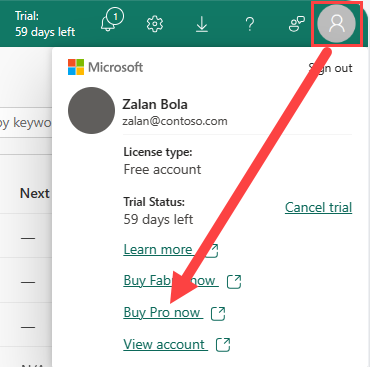
I kontoadministratoren endres lisenstypen fra Gratis konto til Pro.
Bruke en produktkobling til å oppgradere lisensen
Det endelige alternativet som dekkes i denne artikkelen, er å bruke produktmeldinger til å oppgradere den individuelle Power BI-lisensen.
Hvis du prøver å bruke en funksjon som krever en betalt lisens, tilbyr Power BI deg en oppgradering eller prøveversjon.

Velg Kjøp nå for å oppgradere lisensen.
Slå opp lisenstypen
Når som helst kan du slå opp kontotypen din i kontoadministratoren. Åpne kontoansvarlig ved å velge sirkelen øverst til høyre.

Hensyn og begrensninger
I de fleste tilfeller kan du få en lisens for Power Bi-tjeneste og for Fabric ved å følge de beskrevne prosessene. Noen av problemene som kan hindre deg i å registrere deg eller kjøpe, er beskrevet her, med midlertidige løsninger:
- Organisasjonen støtter ikke selvbetjent registrering eller selvbetjent kjøp. Kontakt faktureringsadministratoren for å se om disse selvbetjente alternativene kan aktiveres.
- Organisasjonen støtter ikke selvbetjente oppgraderinger. Betal for den nye lisensen selv. Når du har logget på, velger du hvor mange lisenser du vil kjøpe og oppgi kredittkortbetaling. Når kjøpet er fullført, kan du begynne å bruke de betalte lisensene. Du har også tilgang til en begrenset visning av Administrasjonssenter for Microsoft 365 der du kan tilordne lisenser for produktet til andre personer i organisasjonen.
- Organisasjonen har sin egen prosess for selvbetjente registreringer og kjøp. Følg disse trinnene i stedet for å be om en lisens.
Hvis du vil ha flere begrensninger og vurderinger, kan du se Feilsøke registrering for en individuell lisens.
Relatert innhold
- Power BI-funksjoner etter lisenstype.
- Tips for å finne hjelp.
- Har du flere spørsmål? Prøv å spørre Power BI-fellesskap.